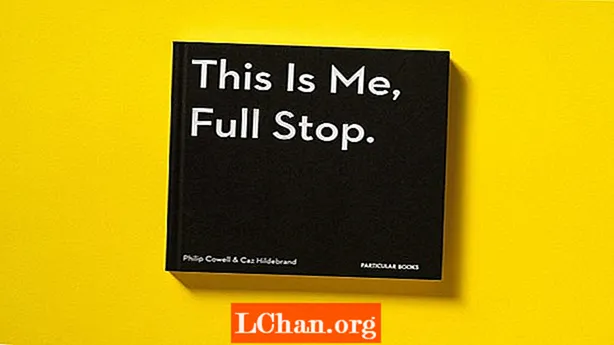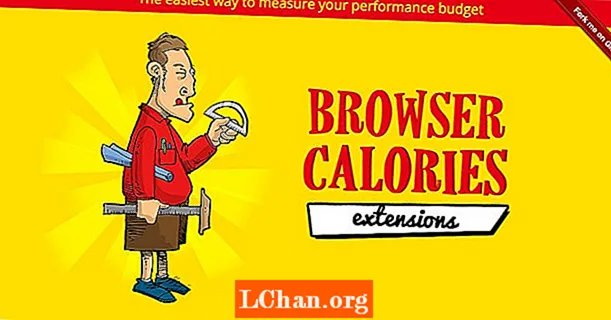Obsah
- Část 1: Existuje způsob, jak obnovit heslo v soukromém režimu?
- Výukový program pro obnovení továrního nastavení systému Android pomocí režimu obnovení
- Část 2: Jak odebrat FRP pomocí PassFab Android Unlocker
- Závěrečná slova
Takže jste se zasekli v uzamčeném zařízení Samsung a nemáte ponětí, jak se dostat přes zapomenuté heslo soukromého režimu. Nyní narazíte na internet, abyste našli způsob, jak získat zpět přístup k vašemu zařízení. Takto jste se dostali na tuto stránku. Pro vaši informaci, vaše hledání zde řádně končí, protože dnešní článek vás provede osvědčenými postupy, jak znovu získat přístup k vašemu zařízení, i když jste zapomněli heslo svého soukromého režimu Samsung. Pojďme to prozkoumat.
Část 1: Existuje způsob, jak obnovit heslo v soukromém režimu?
Upřímně, neexistuje žádný oficiální způsob, jak obnovit zapomenuté heslo v soukromém režimu. A to je hořce známý fakt. To ale neznamená, že nemůžete získat zpět přístup ke svému zařízení. Jednoduše musíte obnovit tovární nastavení zařízení, abyste odstranili zapomenuté heslo soukromého režimu a získali přístup zpět do svého zařízení. Za tímto účelem jsme vám přinesli tento podrobný návod, jak obnovit tovární nastavení zařízení Android.
Poznámka: I po obnovení továrního nastavení zařízení za účelem odstranění zapomenutého hesla soukromého režimu vám zámek Google FRP (Factory Reset Protection) stále zabrání v přístupu k vašemu zařízení. Toto je nová funkce zabezpečení v zařízeních se systémem Android a Android OS 5.1 nebo vyšším. Nebojte se, protože se také budeme touto otázkou zabývat v pozdější části článku.
Výukový program pro obnovení továrního nastavení systému Android pomocí režimu obnovení
Protože jste uzamčeni ze svého zařízení, musíte nejprve spustit zařízení v režimu obnovení, abyste vše ze zařízení vymazali.
Krok 1: Nejprve vypněte zařízení Samsung a poté podržte klávesu „Bixby“ spolu s klávesou „Volume Up“. Nyní také podržte stisknutou klávesu „Napájení“. Jakmile se objeví maskot Androidu, můžete klíče pustit.

Krok 2: Vaše zařízení se nyní úspěšně zavedlo do režimu obnovení. V nabídce můžete procházet pomocí kláves „Zvýšení / snížení hlasitosti“. Vyberte možnost „Vymazat data / Obnovit tovární nastavení“ a akci potvrďte stisknutím tlačítka „Napájení“.

Krok 3: Nyní z další nabídky vyberte možnost „Ano“ a znovu potvrďte. Poté začne z vašeho zařízení vymazávat vše. Po dokončení obnovení továrního nastavení se rozhodněte pro možnost „Restartovat systém nyní“ a potvrďte své akce.

Nyní jste úspěšně resetovali zařízení a bylo také odstraněno zapomenuté heslo soukromého režimu. Ale jakmile se vaše zařízení restartuje, všimnete si, že zámek Google FRP vás stále trápí. Jak bylo řečeno výše, zde máme také řešení.
Část 2: Jak odebrat FRP pomocí PassFab Android Unlocker
Zámek Google FRP je nová pokročilá funkce zabezpečení, která je předinstalována na každém zařízení Android se systémem Android OS 5.1 nebo vyšším. To zabrání zlodějům a zločincům v přístupu k vašemu zařízení i poté, co jej resetují do továrního nastavení. Pokud si nepamatujete přihlašovací údaje k účtu Google, které byly nakonfigurovány v daném konkrétním zařízení, tato funkce zabezpečení vás může někdy zablokovat. Za tímto účelem bychom chtěli představit výkonný nástroj PassFab Android Unlocker, který vám nejen pomůže obejít zámek Google FRP pomocí několika kliknutí. Ale také vám pomůže obejít téměř jakékoli heslo / vzor / PIN zámku obrazovky Android. Prozkoumejme, jak pomocí tohoto mocného nástroje obejít zámek Google FRP.
Krok 1: Začněte připojením zařízení Android k počítači pomocí původního kabelu USB. Na hlavní obrazovce musíte vybrat možnost „Odebrat zámek Google (FRP)“.

Krok 2: Když budete přesměrováni na další obrazovku, jednoduše se dotkněte tlačítka „Start“ a pokračujte vpřed.

Krok 3: V dalším kroku byste měli uvést značku a název svého zařízení Android. Po dokončení klikněte na tlačítko „Další“.

Krok 4: Podle pokynů, které se zobrazují na obrazovce, je třeba postupovat podle pokynů, aby bylo možné zařízení přepnout do režimu obnovení. Jednoduše přejděte na ten, který vyhovuje vašemu zařízení.

Krok 5: Po režimu obnovení vyberte na následující obrazovce informace, jako je země, operátor atd. Po dokončení klikněte na „Další“.

Krok 6: Podle pokynů na obrazovce přejděte do režimu stahování. Poté si musíte stáhnout balíček firmwaru pro vaše zařízení. Nyní znovu zadejte režim obnovení. Klikněte na „Další“.

Krok 7: Software detekuje firmware a začne odstraňovat zámek FRP. Trpělivě vyčkejte, dokud neobdržíte oznámení o úspěšném odebrání zámku.
Závěrečná slova
Na konci článku nyní pevně věříme, že nyní budete moci získat přístup k vašemu zařízení obejmutím zapomenutého hesla soukromého režimu a zámku Google FRP, a to pomocí výše zmíněných řešení.